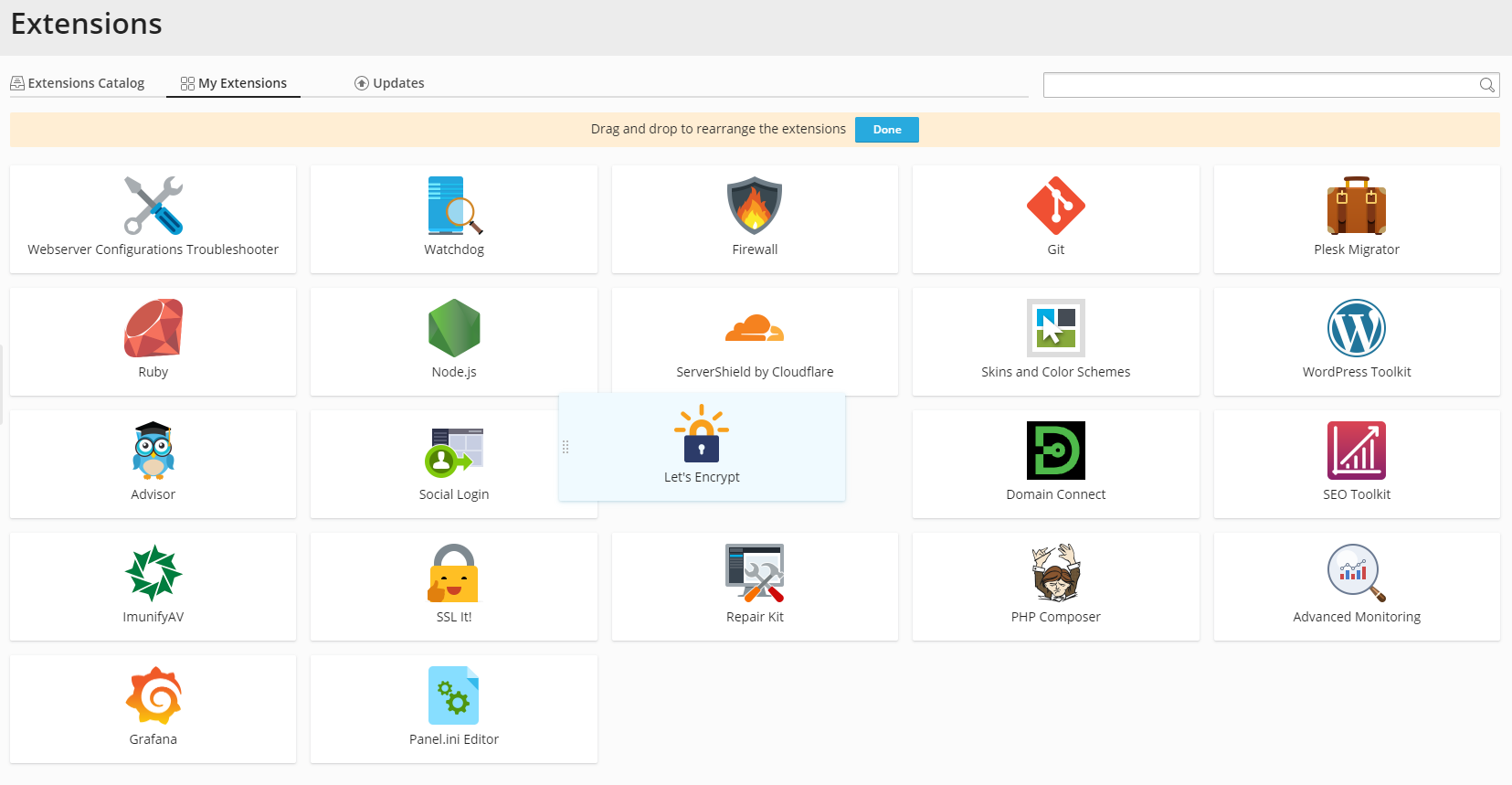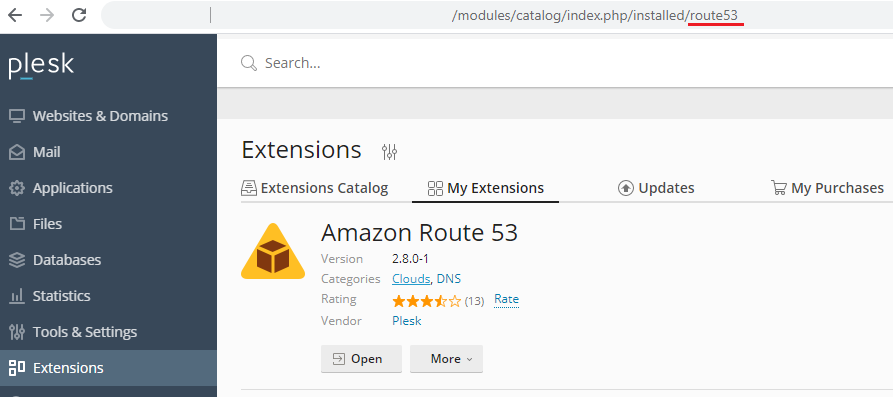Catalogo di estensioni
Le estensioni di Plesk sono moduli indipendenti che aggiungono nuove funzioni e caratteristiche a Plesk. Vengono create da Plesk e da numerosi partner di Plesk (in realtà, chiunque può creare una propria estensione di Plesk e pubblicarla nel Catalogo estensioni utilizzando la documentazione disponibile pubblicamente). Puoi installare un numero illimitato di estensioni sul tuo server Plesk.
Le estensioni sono necessarie per me?
- Le estensioni consentono di selezionare funzioni e caratteristiche, pagando solo per quelle utili nella tua situazione specifica.
- Nei server di hosting condiviso, puoi convertire le estensioni in una fonte di reddito aggiuntiva addebitando ai clienti l’utilizzo delle caratteristiche offerte da tali componenti.
Le estensioni di Plesk possono essere installate esclusivamente dall’amministratore di Plesk. Alcune estensioni aggiungono funzioni utilizzabili solo dall’amministratore di Plesk, mentre altre forniscono ulteriori capacità per gli account di rivenditori e clienti.
Le estensioni sono sicure?
Tutte le estensioni nel Catalogo estensioni di Plesk, che siano state pubblicate da Plesk, da un partner di Plesk o da una terza parte, vengono controllate e testate rigorosamente. Per questo sono garantite come sicure al 100%.
L’unica eccezione sono le estensioni nella categoria «Beta» del Catalogo estensioni. Eccetto le estensioni Beta, è necessario prestare attenzione alle estensioni provenienti da fonti diverse dal Catalogo estensioni di Plesk. Ti consigliamo di installare estensioni esclusivamente da fonti affidabili.
Quali aspetti distinguono le estensioni Beta?
Le estensioni nella categoria «Beta» del Catalogo estensioni sono:
- Sempre gratuite.
- Non consigliate per l’utilizzo in produzione.
- Non coperte dal supporto di Plesk.
Le estensioni Beta non sono testate e possono contenere errori. Puoi aiutarci a migliorare le estensioni Beta e a identificare quelle che vale la pena sviluppare ulteriormente inviando il tuo feedback all’indirizzo e-mail beta-extensions@plesk.com.
Le estensioni sono gratuite?
In breve, alcune sì e altre no. È l’autore a stabilire se un’estensione è gratuita o a pagamento, oltre a scegliere il modello di licenza e a determinare il prezzo.
Sono disponibili vari modelli di licenza per le estensioni:
- Gratuito. Come suggerisce il nome del modello, l’estensione è gratuita. Chiunque può utilizzarne tutte le caratteristiche senza pagare.
- Freemium. Questa denominazione indica che alcune funzionalità dell’estensione sono utilizzabili gratuitamente, mentre altre sono disponibili solo dopo aver acquistato una licenza. Ad esempio, un’estensione «Freemium» può eseguire la scansione del server alla ricerca d vulnerabilità, se utilizzata senza licenza, e correggere automaticamente gli errori rilevati se installata con licenza.
- Offerta singola. Per utilizzare l’estensione è necessaria una licenza a pagamento. Il prezzo della licenza rimane sempre lo stesso.
- Offerte multiple. Per utilizzare l’estensione è necessaria una licenza a pagamento. Licenze su vari livelli sono disponibili a diversi punti di prezzo. Ad esempio, potrebbero essere disponibili licenze che consentono di utilizzare l’estensione con 10, 50 o un numero illimitato di domini.
- Pay-as-you-go. Con questo modello di licenza, il pagamento non si basa su una tariffa fissa, ma è proporzionale al numero di risorse consumate.
- Pay-as-you-grow. Questo modello di licenza ti permette di scegliere quali funzionalità di una determinata estensione comprare, nonché quante istanze o unità di una determinata funzionalità puoi acquistare. Questo modello ti permette inoltre di aggiungere o rimuovere opzioni senza il bisogno di disattivare la licenza attuale. Ad esempio, potrai avere una licenza 360 Monitoring Pro con «360 Monitoring Websites» per 10 domini e «360 Monitoring Servers» per 3 server. In un secondo momento, potrai aggiungere «360 Monitoring Websites» per altri 3 domini, portando il totale a 13 e disdire del tutto «360 Monitoring Servers».
- Offerte individuali. In questo modello di licenza, i proprietari dei siti web acquistano prodotti e servizi da soli, come necessario. Di per sé, l’estensione non richiede una licenza a pagamento per funzionare.
Catalogo di estensioni
Il Catalogo estensioni è un archivio online di estensioni di Plesk disponibile pubblicamente all’indirizzo plesk.com/extensions. È inoltre possibile accedere al Catalogo estensioni da Plesk, facendo clic su Estensioni nel pannello di navigazione.
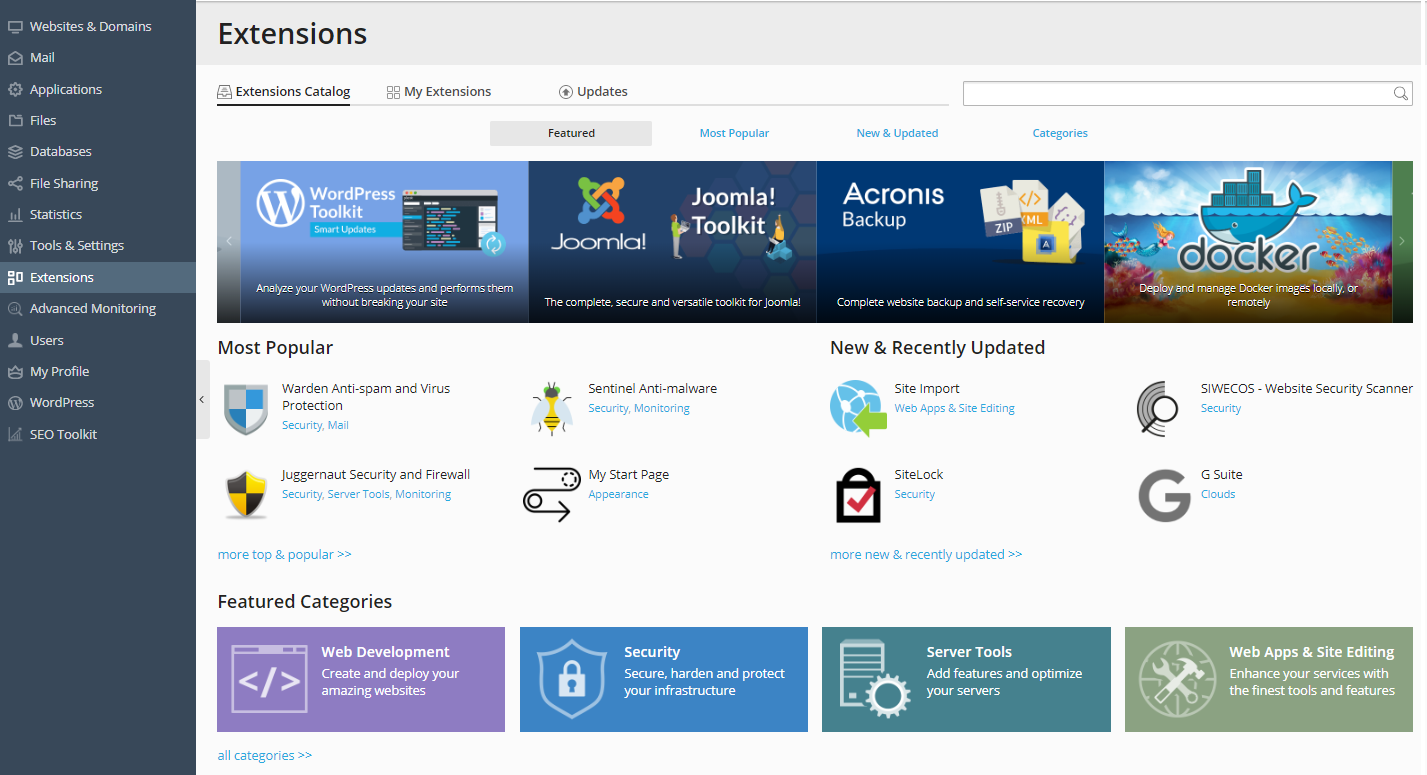
Dopo aver fatto clic su Estensioni nel riquadro di navigazione, raggiungerai la scheda Catalogo estensioni (schermata In primo piano). Qui sono accessibili numerose estensioni, che possono aggiungere a Plesk tutti i tipi di funzioni e caratteristiche. Le estensioni vengono ordinate in quattro gruppi, ciascuno dei quali con una propria schermata accessibile dalla scheda Catalogo estensioni:
-
Selezionato
I banner in alto nella schermata visualizzano le estensioni selezionate. Fai clic su un banner per passare all’estensione corrispondente. Di seguito puoi vedere le anteprime delle altre tre schermate.
-
Più popolari
Le estensioni che sono state più votate dalla comunità Plesk vengono visualizzate qui.
-
Nuove e aggiornate
Le estensioni che sono state pubblicate o aggiornate più di recente vengono visualizzate qui.
-
Categorie
Tutte le estensioni vengono ordinate per categorie. La schermata Selezionate mostra le seguenti Categorie selezionate: «Sviluppo Web», «Protezione», «Strumenti server» e «App Web ed editing di siti». La schermata Categorie visualizza tutte le categorie e le estensioni che vi appartengono. Ogni estensione appartiene a una o più categorie.
Per trovare un’estensione specifica, utilizza la funzione di ricerca (la finestra di ricerca si trova nell’angolo superiore destro).
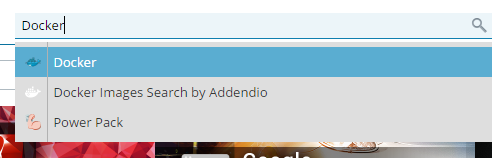
Se non conosci il nome dell’estensione desiderata, passa alla schermata Categoria e scegli la categoria alla quale ritieni che appartenga più probabilmente l’estensione.
In alternativa, puoi trovare estensioni specifiche utilizzando la ricerca globale di Plesk, in alto nell’interfaccia.

La ricerca globale di Plesk mostra sia le estensioni installate che quelle non installate:
- Se l’estensione è installata, il risultato di ricerca visualizza la pagina di accesso all’estensione stessa.
- Se l’estensione non è installata, il risultato di ricerca visualizza la pagina della panoramica delle estensioni, nel relativo catalogo.
Se non conosci il nome dell’estensione desiderata, puoi utilizzare la funzione di ricerca globale di Plesk per cercare l’estensione in base alla categoria alla quale ritieni che quest’ultima appartenga più probabilmente.
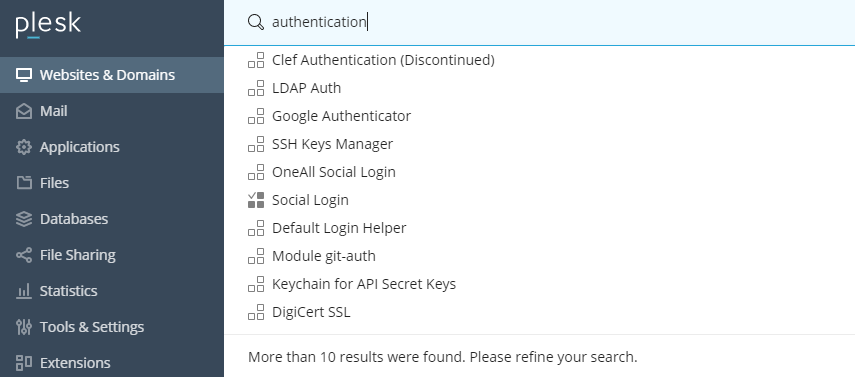
Personalizzazione della schermata Le mie estensioni
Tutte le estensioni installate in Plesk vengono visualizzate in Estensioni > Le mie estensioni. Puoi personalizzare la schermata «Le mie estensioni» disponendo in modo diverso le estensioni. Puoi creare un tuo layout della schermata «Le mie estensioni».
Per personalizzare la schermata «Le mie estensioni»:
-
Vai a Estensioni > Le mie estensioni e fai clic sul pulsante Personalizza nell’angolo superiore destro.
-
Seleziona e trascina le estensioni per disporle diversamente.
-
Quando sei soddisfatto del layout della schermata «Le mie estensioni», fai clic su Fatto per salvarlo.
Creazione di estensioni
Non trovi un’estensione di tuo gradimento? Hai a disposizione due opzioni:
- Richiedi la creazione dell’estensione.
Vai a Estensioni > Categorie e cerca la sezione «Facci sapere se non hai trovato un’estensione adatta alle tue esigenze». in fondo alla schermata.
Fai clic sul link «Facci sapere» e verrai condotto alla pagina UserVoice di Plesk. Qui potrai registrare una richiesta per descrivere l’estensione che stai cercando. Altri utenti di Plesk potrebbero votare per la tua richiesta e, più saranno i voti ricevuti, maggiore sarà l’opportunità che Plesk crei e pubblichi l’estensione desiderata. Tuttavia, considera che, indipendentemente dal numero di voti ottenuti, la decisione finale se creare o meno l’estensione dipenderà solo da Plesk. Inoltre Plesk non fornirà garanzie né stime sulla data di pubblicazione (ETA).
- Crea tu stesso l’estensione. Leggi la documentazione disponibile pubblicamente per scoprire come creare estensioni di Plesk.
Maggiori informazioni su un’estensione
Per saperne di più su un’estensione, è sufficiente individuarla nel Catalogo estensioni e fare clic sul suo nome.
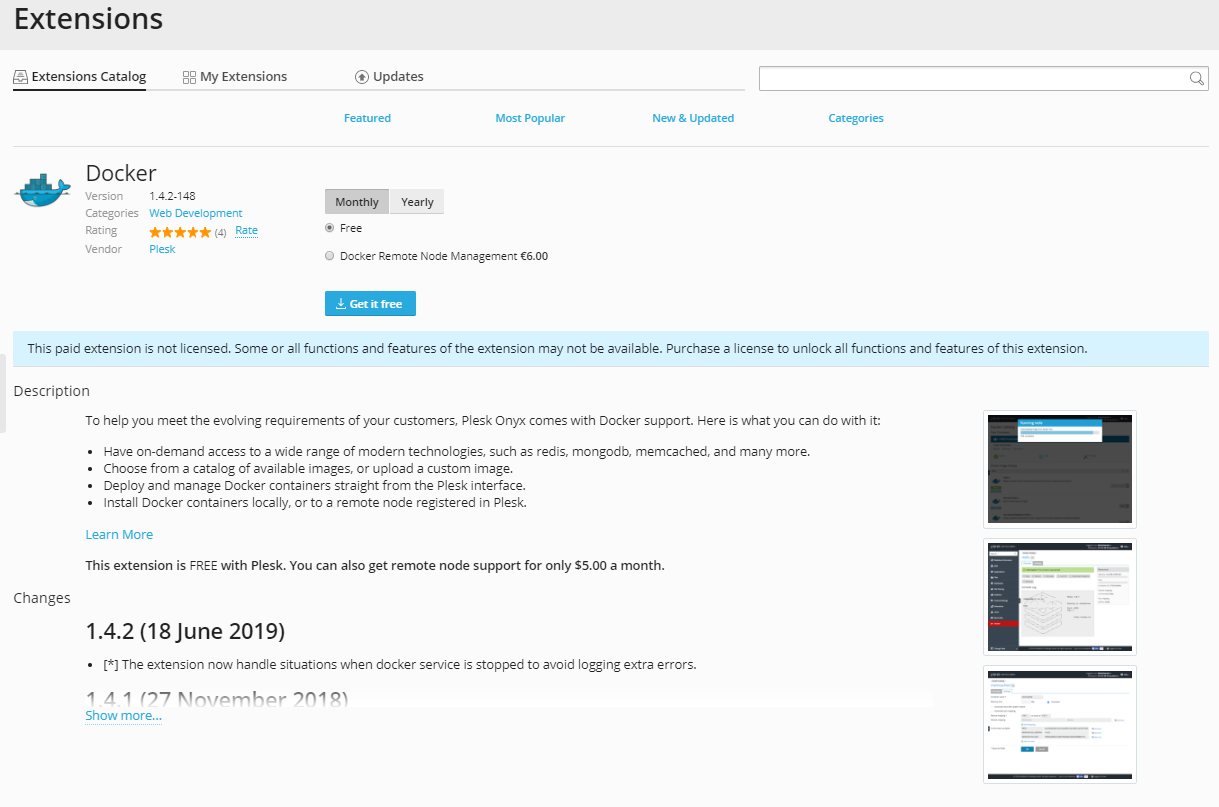
Nella pagina dell’estensione sono riportate varie informazioni sull’estensione. Presta attenzione a quanto segue:
- Versione. La versione più recente dell’estensione attualmente disponibile nel Catalogo estensioni. Se hai installato una versione precedente dell’estensione, è una buona idea aggiornarla.
- Descrizione. Qui puoi trovare un breve riepilogo delle caratteristiche e funzioni che l’estensione aggiunge a Plesk, nonché dei vantaggi che fornisce.
- Modifiche. Questo è un registro delle modifiche che riporta le correzioni e i miglioramenti offerti negli aggiornamenti dell’estensione.
Molte estensioni forniscono anche uno o più link utili:
- Sito web del fornitore. Questo link conduce al sito web del fornitore dell’estensione (la persona o l’organizzazione che l’ha creata).
- Aiuto e documentazione. Questo link conduce ai documenti della guida pubblicamente disponibili per l’estensione (ad esempio, la documentazione online o i video tutorial).
- Supporto. Questo link conduce a una pagina web dove è possibile ottenere informazioni di supporto sull’estensione (ad esempio, un forum o un helpdesk online).
Installazione di estensioni
Mentre la maggior parte delle estensioni di Plesk si può installare e utilizzare su server sia Linux che Windows, alcune supportano solo l’uno o l’altro tipo di SO. Altre estensioni potrebbero perdere alcune delle loro funzioni e caratteristiche se vengono installate su un SO specifico.
Inoltre, ogni estensione funziona soltanto a partire da una determinata versione minima di Plesk e non è utilizzabile se installata su un server che esegue una versione di Plesk precedente. Ad esempio, un’estensione che richiede «Plesk 17.8 +» funzionerà in Plesk Obsidian e Plesk 17.8, ma non in Plesk 17.0.
Installazione di estensioni dal Catalogo estensioni
In ogni caso, al momento della selezione dal Catalogo estensioni, non vengono visualizzate le estensioni per le quali non si dispone dei requisiti minimi di installazione.
Per installare un’estensione dal Catalogo estensioni:
- Fai clic su Estensioni.
- Cerca l’estensione da installare.
- Per installare l’estensione, fai clic su Ottieni gratis. Se noti il pulsante «Acquista», ciò significa che l’estensione richiede una licenza a pagamento per attivare alcune o tutte le proprie funzionalità.
Installazione di estensioni da un file
Invece, se si desidera installare un’estensione da un file, è necessario verificare che il proprio sistema soddisfi i requisiti di installazione. Per saperne di più sui requisiti di installazione di un’estensione, esegui una ricerca nel Catalogo estensioni o contatta il fornitore dell’estensione.
Per installare un’estensione da un file, puoi utilizzare i comandi --install e --install-url dell’utility extension.
Avvertimento: l’installazione di estensioni da fonti diverse dal Catalogo estensioni può non essere sicura e potrebbe consentire a una terza parte non autorizzata di accedere al tuo server. Non installare mai estensioni da fonti non affidabili.
Estensioni a pagamento
Se installi un’estensione a pagamento, devi acquistare una licenza per trarre vantaggio da alcune o tutte le caratteristiche e funzioni che offre. Puoi acquistare una licenza sulla pagina dell’estensione facendo clic sul pulsante Acquista.
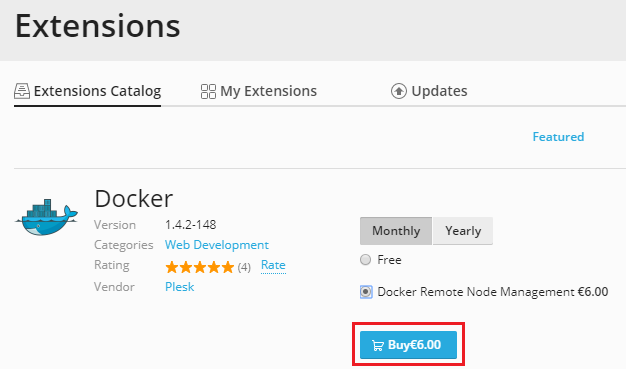
Se non sei sicuro se un’estensione richiede una licenza o meno, leggi la documentazione dell’estensione o contatta il relativo fornitore.
Alcune estensioni consentono di aggiornare la licenza installata. L’aggiornamento può consentirti di:
- Aumenta la quantità di risorse disponibili.
- Avere accesso a ulteriori funzioni e caratteristiche (ad esempio, l’aggiornamento della licenza dell’estensione Site Builder permette di applicarvi un’etichetta bianca).
Per aggiornare la licenza di un’estensione:
- Fai clic su Estensioni > Le mie estensioni.
- Fai clic sull’estensione corrispondente alla licenza da aggiornare.
- Fai clic su Aggiorna e acquista la licenza desiderata.
Uso di estensioni
Bene, hai installato un’estensione - e adesso? Tutto dipende dall’estensione specifica. Alcune estensioni di Plesk sono pronte per l’uso, mentre altre devono essere configurate prima di poter essere utilizzate. Il modo di utilizzare un’estensione e trarre vantaggio dalle sue caratteristiche e funzionalità varia da estensione a estensione.
- Alcune estensioni (ad esempio, «Skin e combinazioni di colori», «Plesk Migrator») non aggiungono comandi all’interfaccia di Plesk. Per trarre vantaggio dalle relative caratteristiche e funzioni, è necessario fare clic su Estensioni nel pannello di navigazione, accedere a Le mie estensioni e fare clic su Vai a estensione.
- Alcune estensioni (ad esempio «Docker») aggiungono comandi e pulsanti visibili solo all’amministratore di Plesk.
- Altre estensioni (ad esempio «Ruby», «Node.js») aggiungono comandi e pulsanti visibili all’amministratore di Plesk, ai rivenditori e ai clienti.
- Alcune estensioni (ad esempio «Plesk Cgroups Manager») si integrano negli abbonamenti e nei piani di servizio, aggiungendo comandi utilizzabili per regolare la disponibilità delle caratteristiche e funzioni fornite dall’estensione ai singoli account dei rivenditori e dei clienti.
Se non sei sicuro su come utilizzare l’estensione che hai installato, leggi la relativa documentazione o contatta il fornitore corrispondente. Se hai installato un’estensione ma non sei in grado di utilizzare una o più delle funzionalità specificate dal fornitore, assicurati di eseguire la versione più recente dell’estensione e, se necessario, aggiornala.
Configurazione di estensioni
Molte estensioni presentano diverse impostazioni configurabili. Le impostazioni specifiche variano notevolmente da un’estensione all’altra. Di solito, definiscono il comportamento dell’estensione, ma a volte visualizzano l’interfaccia completa dell’estensione stessa (ovvero è necessario accedere alla schermata di configurazione dell’estensione per utilizzarla).
Per modificare le impostazioni di un’estensione installata, procedi come segue:
- Fai clic su Estensioni nel pannello di navigazione e accedi a Le mie estensioni.
- Seleziona l’estensione da configurare e fai clic su Vai a estensione.
Se non sei sicuro della funzione di un’opzione o un’impostazione specifica, leggi la documentazione dell’estensione o contatta il relativo fornitore.
Aggiornamento di estensioni
Dopo la pubblicazione di un’estensione, il suo fornitore può rilasciare aggiornamenti che rendono disponibili nuove funzionalità, miglioramenti alla sicurezza, correzioni e altro. Gli aggiornamenti delle estensioni sono sempre gratuiti e Plesk consiglia di mantenere aggiornate tutte le estensioni installate.
Per verificare se sono disponibili aggiornamenti per le estensioni installate, fai clic su Estensioni nel pannello di navigazione. Quando diventano disponibili aggiornamenti per una o più estensioni installate, nella scheda «Aggiornamenti» viene visualizzata una notifica. Il numero nel disco rosso indica per quante estensioni sono disponibili aggiornamenti.
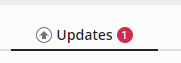
Per verificare quali estensioni è possibile aggiornare, accedi ad Aggiornamenti.
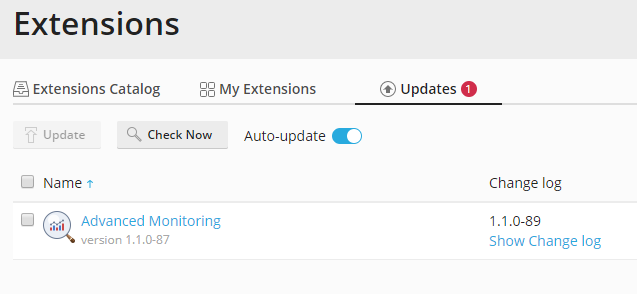
In questo caso le informazioni importanti sono il nome dell’estensione, la versione installata attualmente e la versione disponibile. Puoi selezionare «Mostra registro modifiche» per visualizzare l’elenco delle correzioni e dei miglioramenti inclusi nell’aggiornamento.
Quando viene rilasciato un aggiornamento per un’estensione, se sul server sono abilitati gli aggiornamenti automatici, l’estensione viene aggiornata entro una settimana. Se preferisci non aspettare, puoi comunque aggiornare l’estensione manualmente.
Aggiornamento automatico di estensioni
Per impostazione predefinita, l’aggiornamento automatico delle estensioni è abilitato. Ciò significa che, una volta alla settimana, Plesk verifica la disponibilità di aggiornamenti per tutte le estensioni installate e procede a installare automaticamente tutti gli aggiornamenti rilevati. Se devi aggiornare un’estensione subito, verifica la disponibilità di aggiornamenti manualmente, come descritto più avanti in questo argomento.
Se ti preoccupa la possibilità che installando un aggiornamento si potrebbe compromettere il funzionamento di un’estensione oppure se desideri provare preventivamente l’estensione aggiornata in un ambiente temporaneo, può essere opportuno disattivare gli aggiornamenti automatici. A tale scopo, fai clic su Estensioni nel pannello di navigazione, accedi ad Aggiornamenti, quindi fai clic sul cursore «Aggiornamento automatico».
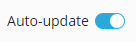
Se cambi idea, fai clic sul cursore grigio per riattivare gli aggiornamenti automatici.
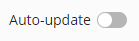
Aggiornamento manuale di estensioni
Per aggiornare manualmente un’estensione installata, procedi come segue:
- Fai clic su Estensioni nel pannello di navigazione e accedi ad Aggiornamenti.
- Fai clic su Verifica adesso per controllare la disponibilità di aggiornamenti per tutte le estensioni installate.
- Seleziona le estensioni che desideri aggiornare e fai clic su Aggiorna.
Aggiornamento di estensioni non trovate nel Catalogo estensioni
Tieni presente che le procedure descritte sopra sono appropriate soltanto per le estensioni incluse nel Catalogo estensioni. L’unico modo per aggiornare un’estensione non inclusa nel Catalogo estensioni consiste nel caricamento di una versione più recente dell’estensione come file.
Promozione di estensioni
Plesk utilizza promo per suggerire le estensioni che potresti voler provare. I promo dipendono dal contesto e vengono visualizzati solo in determinate pagine di Plesk. Ad esempio, puoi visualizzare promo su estensioni correlate ai backup (quali Perfect Dashboard e Dropbox Backup) nella schermata Strumenti e impostazioni > Backup Manager.
Per installare un’estensione pubblicizzata, fai clic su Installa. Se l’estensione è a pagamento, fai clic su Acquista per acquistare una licenza.
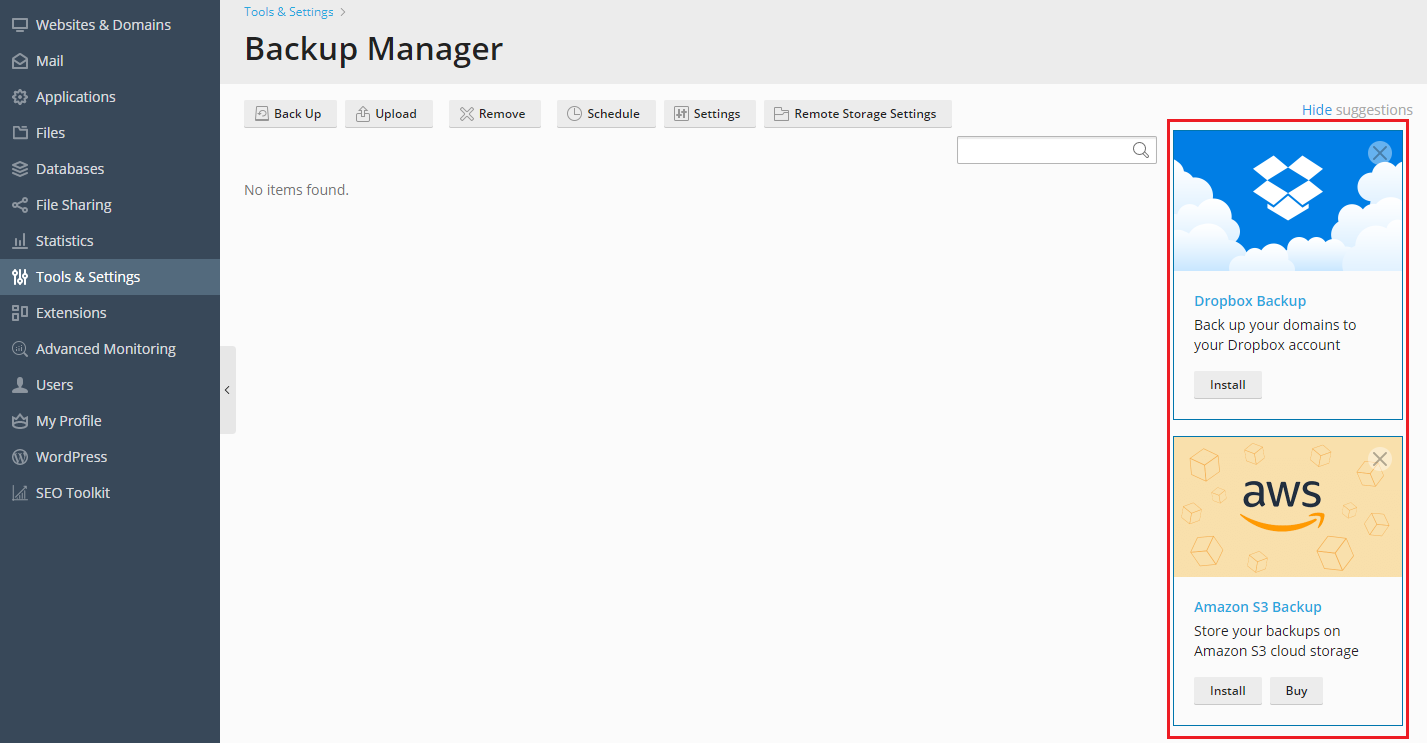
Se non desideri visualizzare promo, aggiungi le righe seguenti al file panel.ini:
[ext-catalog]
contextAds = off
Disattivazione di estensioni
Se desideri interrompere temporaneamente l’uso di un’estensione installata, senza rimuoverla, puoi disattivarla. Può essere opportuno disattivare un’estensione, ad esempio, in una delle seguenti situazioni:
- Ritieni che un’estensione installata possa causare problemi.
- Desideri impedire temporaneamente ai tuoi clienti di utilizzare un’estensione installata.
- Desideri rimuovere un’estensione e assicurarti che questo non causi problemi.
Disattivando un’estensione si conservano la configurazione e i dati corrispondenti, ma si rimuovono tutti i comandi associati dall’interfaccia di Plesk. Le conseguenze esatte della disattivazione di un’estensione variano in base all’estensione specifica.
Per disattivare un’estensione installata, procedi come segue:
- Fai clic su Estensioni nel pannello di navigazione e accedi a Le mie estensioni.
- Seleziona l’estensione da disattivare e fai clic su Disabilita.
Per attivare un’estensione disattivata, procedi come segue:
- Fai clic su Estensioni nel pannello di navigazione e accedi a Le mie estensioni.
- Seleziona l’estensione da attivare e fai clic su Abilita.
Proibire l’installazione di un’estensione
Puoi proibire l’installazione di una o più estensioni nel Catalogo di estensioni. È utile per varie ragioni. Per esempio, se sei un service provider, potresti voler fornire ai tuoi clienti il set esatto di estensioni che hai scelto.
Le estensioni proibite diventano invisibili nel Catalogo di estensioni. Questo vale sia per le estensioni installate che per quelle non installate.
Per proibire l’installazione di determinate estensioni:
-
Vai su Estensioni, cerca l’estensione di cui vuoi proibire l’installazione e poi vai alla pagina dell’estensione.
-
Scopri l’alias del nome dell’estensione. Compare nell’ultimo segmento dell’URL di Plesk, che ha il seguente schema:
https://<server_hostname_or_IP_address>/modules/catalog/index.php/catalog/package/<name_alias>Per esempio, l’alias del nome dell’estensione Amazon Route 53 è
route53perché Amazon Route 53 ha il seguente URL nel Catalogo di estensioni:https://<server_hostname_or_IP_address>/modules/catalog/index.php/catalog/package/route53 -
Aggiungi una voce del seguente modello al file file panel.ini:
[extensions] blacklist = name_alias1,name_alias2
dove
name_alias1ename_alias2sono gli alias dei nomi che hai scoperto nel passo precedente.Per esempio, per proibire l’installazione di Amazon Route 53 e Dropbox Backup, aggiungi le seguenti righe a
panel.ini:[extensions] blacklist = route53,dropbox-backup
L’estensione proibita non sarà più visibile nel Catalogo di estensioni finché non rimuovi l’alias del nome dell’estensione dalla black list.
Rimozione di estensioni
Se non desideri più utilizzare un’estensione installata, puoi rimuoverla. Quando si rimuove un’estensione installata, vengono eliminati tutti i dati corrispondenti (cosa esattamente si intenda per dati di un’estensione varia da un’estensione all’altra - per riferimento, vedi gli esempi riportati di seguito). Inoltre, quando si rimuove un’estensione, tutti i controlli associati vengono rimossi dall’interfaccia di Plesk.
Prima di rimuovere un’estensione, Plesk consiglia di disattivarla per qualche giorno. Se, durante tale intervallo, non si notano effetti avversi, è possibile rimuovere l’estensione in modo sicuro.
Avvertimento: quando viene rimossa un’estensione, tutti i dati ad essa associati vengono persi definitivamente.
Per rimuovere un’estensione installata, procedi come segue:
- Fai clic su Estensioni nel pannello di navigazione e accedi a Le mie estensioni.
- Seleziona l’estensione da rimuovere e fai clic su Rimuovi.
Le conseguenze esatte della rimozione di un’estensione variano in base all’estensione specifica. Ecco alcuni esempi:
- Se rimuovi l’estensione WP Toolkit, i comandi associati scompaiono dall’interfaccia di Plesk, ma le installazioni di WordPress create mediante tale estensione non vengono rimosse (poiché non sono, di per sé, dati dell’estensione) e continuano a funzionare normalmente. Le modifiche ai file di configurazione di WordPress e del server web (ad esempio,
.htaccess) effettuate dall’estensione non vengono annullate. - Se rimuovi l’estensione «Let’s Encrypt», non sarà più possibile generare nuovi certificati di Let’s Encrypt mediante l’interfaccia di Plesk. I certificati che sono già stati generati e installati continuano a funzionare normalmente, ma non vengono più rinnovati in modo automatico alla scadenza.
- Se rimuovi l’estensione «Node.js», i dati delle applicazioni caricate persistono, ma si interrompe il funzionamento delle applicazioni.